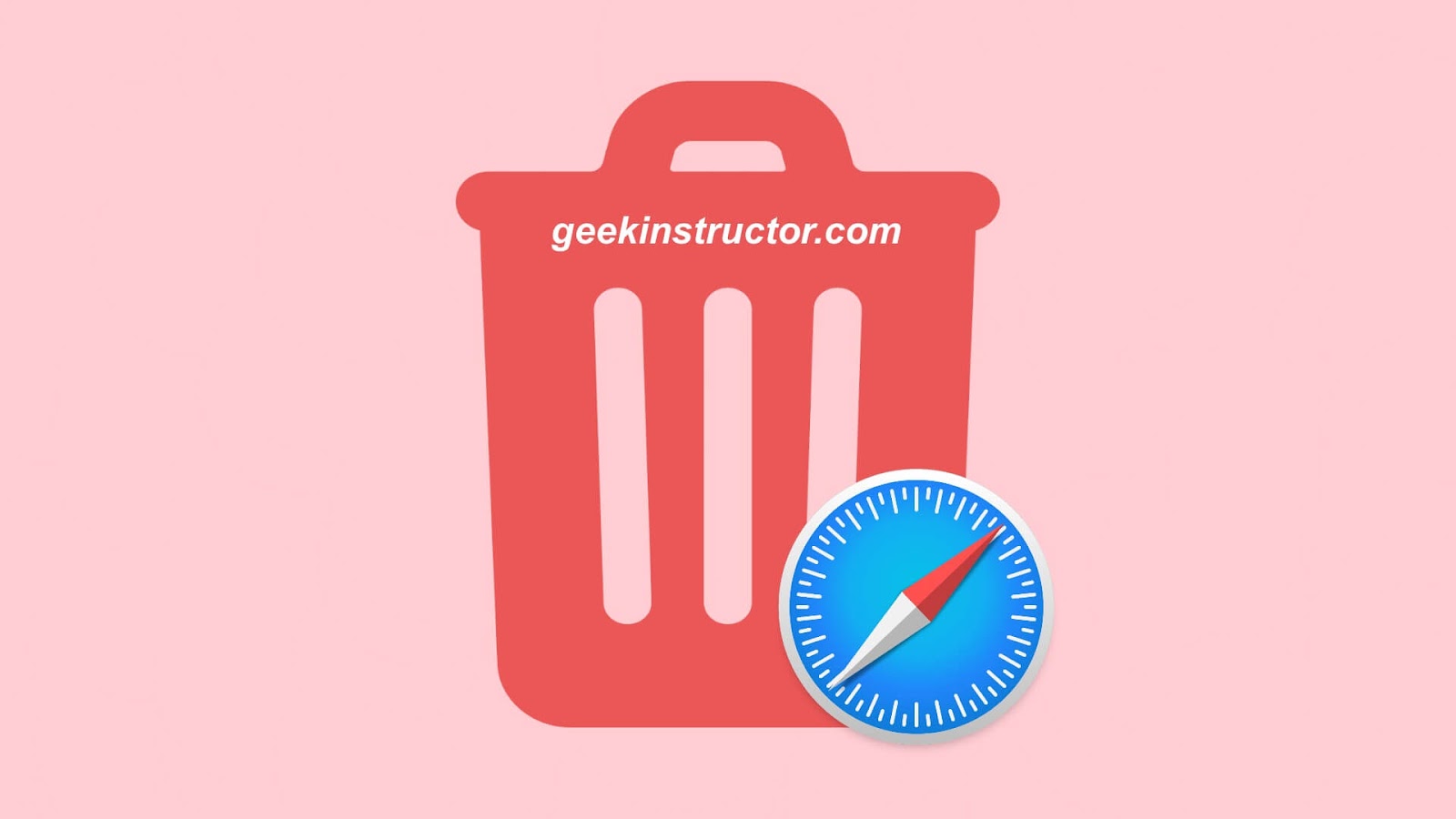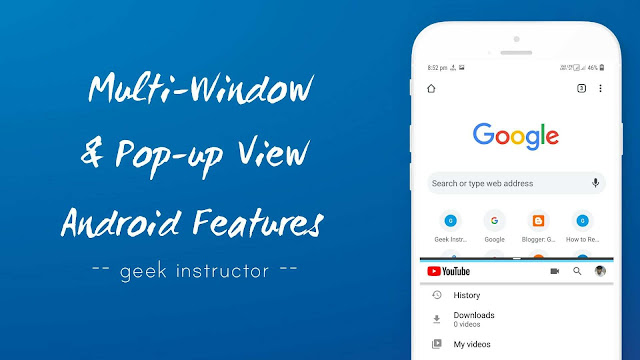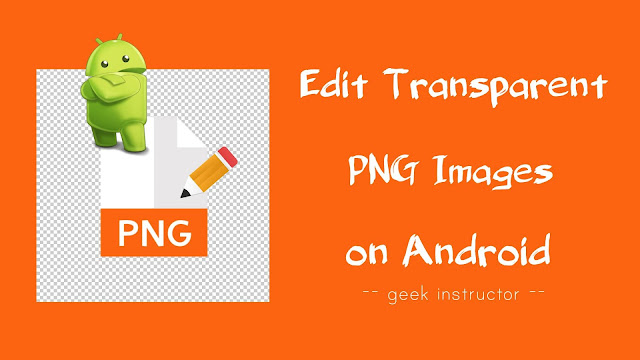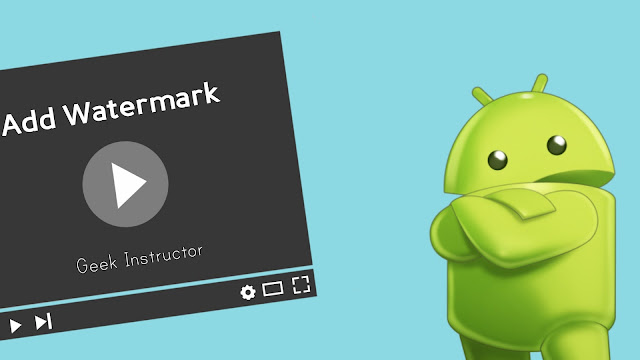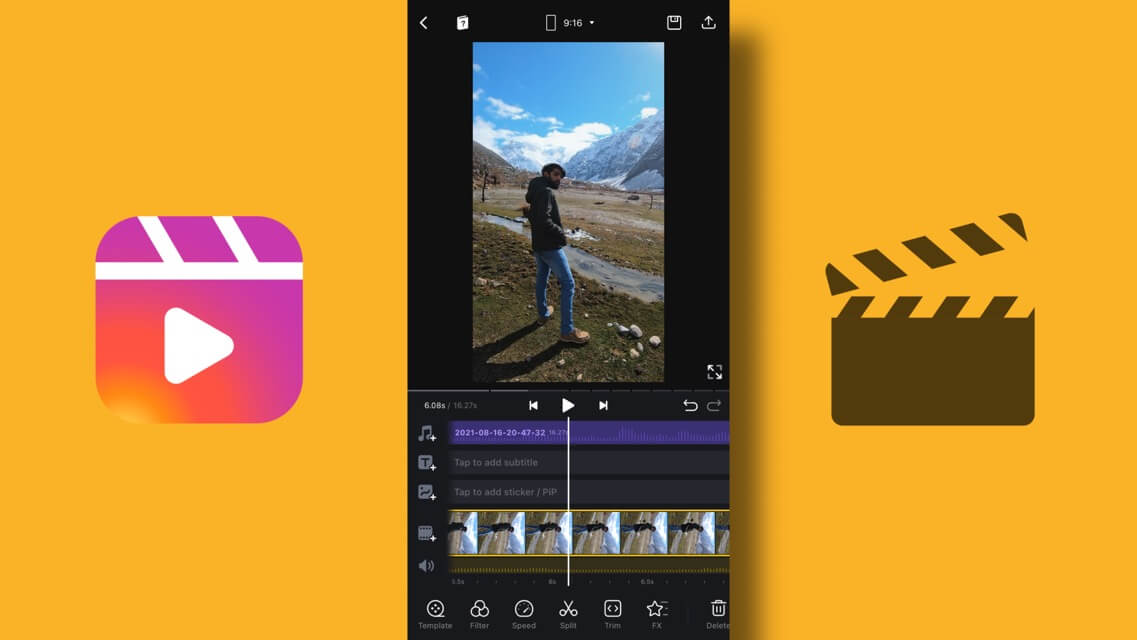Kinemaster 是最流行、最专业的移动视频编辑应用程序之一。 通过此视频编辑器应用程序,您可以在智能手机上进行从基础到专业级别的任何类型的编辑。 该应用程序适用于 iPhone 和 Android 智能手机。
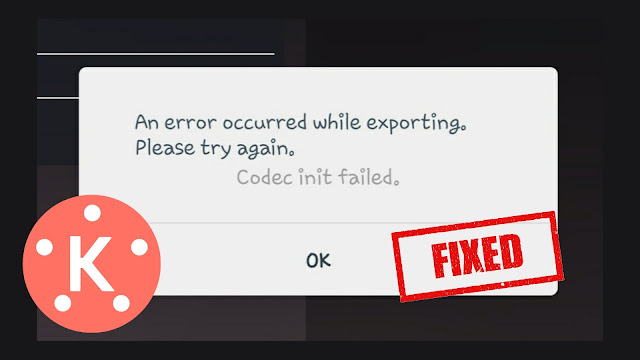
一些用户在 Kinemaster 中导出编辑的视频时遇到问题。 当导出正在进行时,巧影突然显示错误消息并停止渲染过程。 这对任何人来说都非常烦人,因为创建一个项目需要付出很多努力。 无论您重试多少次,相同的错误都会一次又一次出现。
如上图所示,您可以清楚地看到错误消息“导出时发生错误。 请再试一次。 编解码器初始化失败。” 如果您在 Kinemaster 中导出视频时也遇到此类错误,那么本指南适合您。 在这里,我们分享了各种方法,可以帮助您解决 Kinemaster 应用程序中的视频导出问题。
1.清除后台运行的应用程序
您需要做的第一件事是清除手机后台运行的应用程序。 其他一些应用程序可能正在使用您手机的视频解码器,导致巧影无法处理您的视频。 这是巧影出现导出问题的最常见原因之一。
为了阻止应用程序在后台运行,您只需从最近的应用程序选项卡中清除它们即可。 单击屏幕底部的“最近使用的应用程序”按钮(位于主页按钮的右侧),然后点击关闭所有按钮以停止所有应用程序在后台运行。
现在只需打开 Kinemaster 应用程序并重试导出视频。 这可能会解决导出问题。 从现在开始,每当您遇到同样的问题时,只需尝试此解决方案即可。 如果您在手机上打开任何其他应用程序并使用视频解码器,您将在 Kinemaster 中遇到导出问题。
2.以较低分辨率导出视频
有时,您的手机无法以您选择的特定分辨率导出视频。 这也可能导致 Kinemaster 应用在渲染视频时显示导出错误。 为了解决这个问题,请尝试以较低的分辨率导出视频。
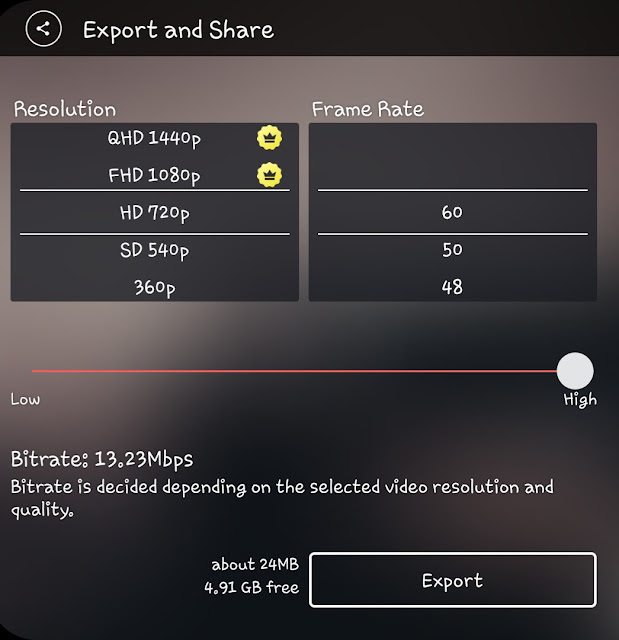
假设您已选择 之前,然后选择全高清 1440p。 如果 QHD 1440p 也不起作用,那么您可以尝试使用高清1080p分辨率或更低。 Kinemaster 能够导出高达 4K 分辨率的视频,但这也取决于您手机的功能。 如果您的手机没有所需的功能,则 Kinemaster 将无法以您所需的分辨率导出视频。
如果您在尝试这些方法后仍然面临同样的问题,那么您可以尝试的另一件事是强制停止 Kinemaster 应用程序,然后再次重新启动它。 Kinemaster 可能存在一些问题,导致导出视频时出现问题。 通过强制停止应用程序可以轻松解决此问题。
为此,请转至设置在您的手机上,然后打开应用并找到电影大师。 打开它你会发现“强制停止“ 选项。 只需点击它即可。 这将停止您手机上的 Kinemaster 应用程序。 现在再次重新打开它并尝试导出您的视频。 如果此方法有效,那么导出时您将不会看到任何错误。 就如此容易!
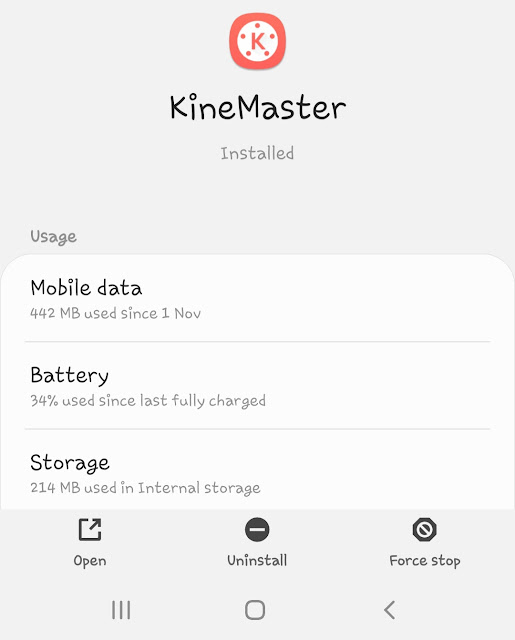
4.重启手机
只需重新启动系统即可解决手机上的大部分问题。 在这种特殊情况下,它会清除应用程序在后台运行的情况,并同时强制停止 Kinemaster。 这意味着它将完成第一种和第三种方法的任务。 尝试一下这个技巧,希望它对你有用。 这就像魔术一样。 无需做任何技术工作,只需重启手机即可解决问题。
5.清除巧影缓存数据
Kinemaster 应用程序中可能存在一些内部故障,导致您的手机出现导出问题。 您可以通过以下方式重置 Kinemaster 应用程序。 简单地说,前往设置 > 应用程序 > Kinemaster。 在应用程序信息屏幕中,单击贮存选项,然后点击清除数据按钮。 系统将要求您确认您的操作,只需单击好的接着说。

删除应用程序的缓存数据后,重新打开 Kinemaster。 这次,Kinemaster 将像您第一次使用它一样打开。 您必须允许访问存储权限。 但是,这不会影响您之前保存的项目。 现在再次尝试在 Kinemaster 中导出视频,这一次,它可能会成功。
6.使用不同版本的巧影
您当前使用的巧影版本也可能与您的智能手机不兼容。 首先,您应该尝试将其更新到最新版本。 除此之外,还要更新您的手机软件。 您可以从手机上的应用商店更新 Kinemaster (谷歌应用商店在 Android 上和苹果商店在 iPhone/iOS 上)。
如果最新版本也不起作用,那么您应该尝试使用较低版本。 为了安装较低版本的巧影应用程序,您必须从任何第三方应用程序商店手动下载。 只需在 Google 上搜索该特定版本,您就会找到可以下载该版本的各种网站。
因此,这些方法可以帮助您解决巧影应用程序上的视频导出问题。 通过尝试这些方法,您在导出视频时将不会收到任何错误消息。 常见的错误消息之一是“导出时发生错误。 请再试一次。 编解码器初始化失败。” 可以在本教程的帮助下轻松修复。 希望这些解决方案对您有用。 如果您有任何疑问,请随时在下面的评论部分中分享。 请继续关注我们,了解更多有趣的教程!